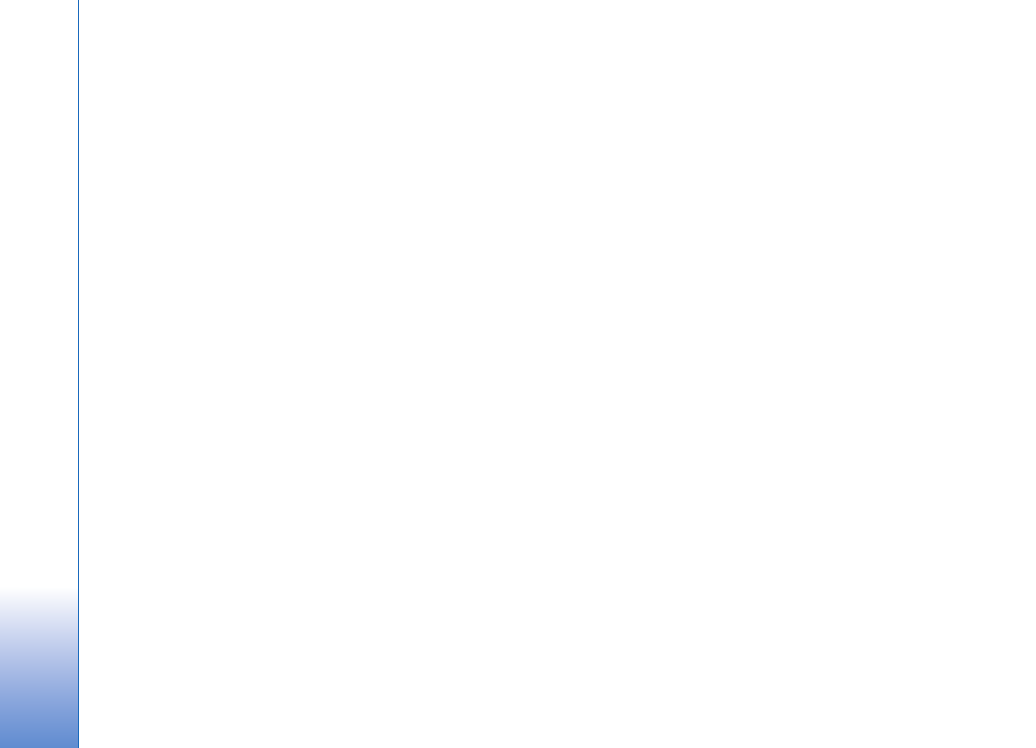
Kotiverkon asetukset
Jotta voisit jakaa
Galleria
-sovellukseen tallennettuja
mediatiedostoja muiden yhteensopivien UPnP-laitteiden
kanssa langattoman lähiverkon kautta, luo ja määritä
ensin langattoman lähiverkon Internet-yhteysosoite ja
määritä sitten
Kotiverkko
-asetukset. Katso ”Langaton
lähiverkko”, s. 19.
Muita
Kotiverkko
-valintoja voi valita
Galleria
-
sovelluksesta vasta, kun
Kotiverkko
-asetukset on
määritetty.
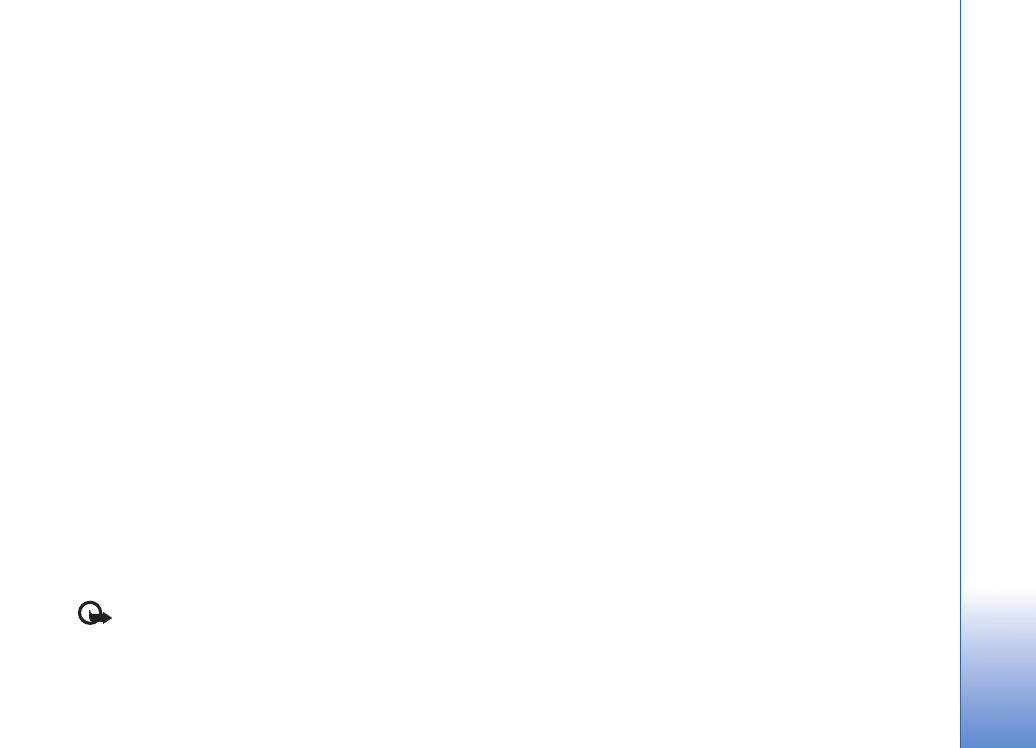
Yhteydet muihin laitteisiin
97
Kokoonpanoasetukset
Kun haluat määrittää
Kotiverkko
-asetukset, valitse
Yhteydet
>
Kotiverkko
>
Asetukset
ja jokin seuraavista:
Kotiyhteysosoite
– Valitse
Kysy aina
, jos haluat, että laite
kysyy kotiverkon yhteysosoitetta aina muodostaessasi
yhteyden kotiverkkoon,
Käyttäjän määrittämä
, jos haluat
valita kotiverkon Internet-yhteysosoitteen, joka on
automaattisesti käytössä, kun
Kotiverkko
on käytössä, tai
Ei mitään
. Jos kotiverkossa ei ole otettu käyttöön
langattoman lähiverkon suojausasetuksia, näyttöön tulee
suojausvaroitus. Voit jatkaa ja ottaa langattoman
lähiverkon suojausasetukset käyttöön myöhemmin tai
peruuttaa yhteysosoitteen määrittämisen ja ottaa
langattoman lähiverkon suojausasetukset ensin käyttöön.
Katso Langaton lähiverkko kohdassa ”Yhteysosoitteet”,
s. 115.
Laitteen nimi
– Anna laitteelle nimi, joka näkyy kotiverkon
muille yhteensopiville laitteille.
Jaon ottaminen käyttöön ja sisällön määrittäminen
Valitse
Yhteydet
>
Kotiverkko
>
Jaa sisältöä
.
Sisällön jakaminen
– Voit sallia mediatiedostojen
jakamisen yhteensopivien laitteiden kanssa tai estää sen.
Tärkeää: Ota
Sisällön jakaminen
-toiminto
käyttöön vasta, kun olet määrittänyt kaikki muut
asetukset. Jos otat
Sisällön jakaminen
-toiminnon
käyttöön, muut kotiverkon UPnP-yhteensopivat laitteet
voivat tarkastella ja kopioida
Kuvat ja videot
- ja
Musiikki
-kansioissa jaettaviksi valitsemiasi tiedostoja.
Kun haluat valita mediatiedostoja muiden laitteiden
kanssa jaettaviksi
Kuvat ja videot
- ja
Musiikki
-kansioista
tai tarkastella
Kuvat ja videot
- ja
Musiikki
-kansioiden
jaon tilaa, valitse
Jaa sisältöä
.